华硕ZX53V加固态
关机断电,卸后盖螺丝;找到M.2插槽(或SATA位),斜45°插入固态硬盘,轻压固定;拧紧尾部螺丝,装回后盖,开机进入系统,按Win+X选磁盘管理,初始化新盘并分配盘符,注意接口类型匹配,操作时防静电。
华硕ZX53V加固态硬盘升级指南
华硕ZX53V是一款2016年推出的高性能游戏笔记本,搭载Intel第6代酷睿处理器(如i5-6300HQ或i7-6700HQ)和NVIDIA GTX 9系/10系显卡,虽然其硬件配置在当时属于中高端,但随着时间推移,原装机械硬盘(HDD)或小容量固态硬盘(SSD)可能已无法满足用户对速度的需求,通过加装或更换固态硬盘,可显著提升系统响应速度、游戏加载效率和日常使用体验,以下为详细升级方案及操作步骤。

华硕ZX53V硬盘接口分析
华硕ZX53V的硬盘扩展能力取决于具体型号,但多数版本提供以下两种接口:
- SATA III接口:支持2.5英寸机械硬盘或固态硬盘(厚度需≤9.5mm),理论传输速度最高6Gbps。
- M.2插槽(可选):部分型号预留M.2接口,支持NVMe或SATA协议的固态硬盘(需确认主板兼容性)。
| 接口类型 | 支持硬盘类型 | 最大速度 | 推荐用途 |
|---|---|---|---|
| SATA III | 5英寸HDD/SSD | 550MB/s | 主系统盘或数据存储 |
| M.2 NVMe | M.2 2280 SSD | 3500MB/s | 高速系统盘/游戏库 |
| M.2 SATA | M.2 2280 SSD | 550MB/s | 低成本扩容方案 |
注意事项:
- 部分早期批次可能未配备M.2插槽,需拆机确认。
- 若仅有一个硬盘位,需使用外置硬盘盒备份原数据或直接更换SSD。
固态硬盘选择建议
根据预算和需求,可参考以下推荐型号:
| 硬盘型号 | 接口类型 | 容量选项 | 价格区间(500GB) | 适用场景 |
|---|---|---|---|---|
| 三星870 EVO | SATA III | 250GB-4TB | ¥300-2000 | 稳定耐用,全能选择 |
| 西部数据Blue SN550 | M.2 NVMe | 250GB-1TB | ¥350-800 | 性价比高,适合游戏 |
| 铠侠RC20 | M.2 NVMe | 250GB-2TB | ¥280-1000 | 低发热,兼容性好 |
| 致钛PC005 | M.2 NVMe | 256GB-1TB | ¥300-900 | 国产优选,性能均衡 |
安装步骤详解
准备工具:
- 十字螺丝刀(PH0或PH1)
- 防静电手环(可选)
- 塑料撬棒或卡片
- 新固态硬盘及螺丝(部分SSD附赠)
操作流程:

-
拆机准备:
- 关闭电源并拔掉充电器,移除电池(若为可拆卸设计)。
- 使用螺丝刀卸下后盖螺丝(注意区分长短螺丝位置)。
- 用撬棒沿边缘小心分离底壳,避免损坏卡扣。
-
安装固态硬盘:
- SATA接口:找到2.5英寸硬盘位,取下固定支架,将SSD插入并固定螺丝。
- M.2接口:插入SSD至插槽(角度约30°),下压并用螺丝固定尾部。
-
系统迁移或新装:
- 迁移系统:使用工具如Macrium Reflect将原硬盘数据克隆至新SSD。
- 全新安装:通过U盘启动安装Windows,注意4K对齐和开启AHCI模式。
-
BIOS设置:
- 开机按F2进入BIOS,确认新硬盘被识别。
- 调整启动顺序,将SSD设为第一启动项。
性能提升实测
升级后可通过软件测试对比效果:

| 测试项 | 原机械硬盘(HDD) | SATA SSD | NVMe SSD |
|---|---|---|---|
| 开机时间 | 45-60秒 | 10-15秒 | 8-12秒 |
| 游戏加载(GTA V) | 90-120秒 | 25-35秒 | 18-25秒 |
| 大文件传输速度 | 80-120MB/s | 450-500MB/s | 2000-3000MB/s |
FAQs(常见问题解答)
Q1:华硕ZX53V是否支持NVMe固态硬盘?
A1:视具体型号而定,若主板配有M.2插槽且支持PCIe协议,则可安装NVMe SSD,建议拆机确认插槽标识(通常标注为“PCIe Gen3 x4”)或查阅官方手册。
Q2:升级SSD后原硬盘如何利用?
A2:可购买2.5英寸硬盘盒将原机械硬盘改为移动硬盘,或保留在笔记本内作为从盘存储大型文件(需确保主板支持双硬盘)。
版权声明:本文由 芯智百科 发布,如需转载请注明出处。


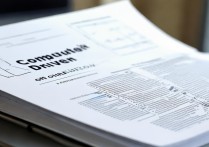

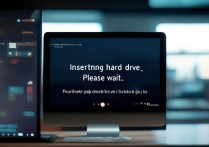


 冀ICP备2021017634号-12
冀ICP备2021017634号-12
 冀公网安备13062802000114号
冀公网安备13062802000114号